Jangan lupa membaca artikel kami sebelumnya, mengenai >
Panduan Bisnis Online bagi Pemula.
Windows 8.1 dan Windows 10 Tidak Bisa Connect Wifi - 2016, OS keluaran terbaru dari windows yakni windows 8.1 dan windows 10 memiliki bug yang berkaitan dengan
wifi. Pengguna sering mengeluh kesulitan untuk dapat mengkoneksikan laptopnya dengan wifi yang tersedia. Mulai dari masalah
Limited Connection hingga indikator yang terus berputar tanpa berhenti.
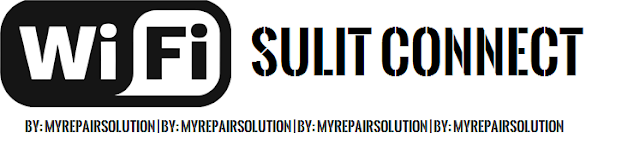 |
| Wifi sulit connect ? selalu limited ? |
Pada kesempatan kali ini admin akan membahas Solusi Windows 8.1 tidak bisa connect wifi. Pada pembahasan kali ini akan ada beberapa cara yang bisa kamu coba. Harap diingat bahwa cara-cara ini sudah dicoba dan berhasil. Silahkan disimak ya.
Apa Penyebab Masalah Wifi di Windows 8.1 ?
Setelah melakukan diagnosa terhadap beberapa kasus yang kerap terjadi, bisa diambil kesimpulan bahwa tidak bisa connect wifi bisa disebabkan oleh 2 hal, yaitu tipe
security yang tidak cocok atau
IP yang tidak cocok dengan gateaway. Nah ada beberapa cara yang bisa kita lakukan untuk mengatasi
windows gagal Wifi ini.
Cara Pertama - Forget Network
Jika kamu mendapati pesan '
Can't connect to this network' setelah meng-klik '
connect'. Maka,
solusi pertama adalah dengan melakukan
Forget Network. Caranya yaitu,
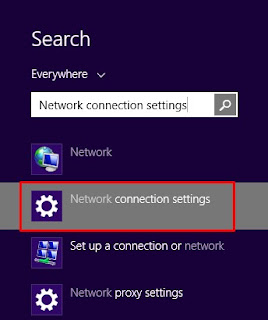 |
| cari 'Network Connection Settings' |
Tekan tombol
CTRL+S lalu ketik
Network dan pilih
Network Connection Settings. setelah itu akan kelular jendela pengaturan network. Disini jika kamu mengalami gagal connect wifi maka akan terlihat tombol yang bertuliskan "Manage known Networks".
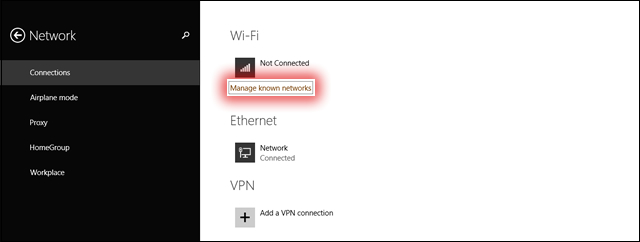 |
| Manage Known Networks |
Pilih daftar hotspot yang sebelumnya gagal kita koneksikan lalu klik "
Forget".
 |
| klik tombol forget |
Nah, jika kamu tidak bisa melakukan langkah diatas, jangan khawatir, kita bisa melakukan
forget network melalui
command prompt/CMD. caranya buka CMD lalu ketik:
netsh wlan show profiles
tekan tombol enter, akan muncul daftar wifi yang sudah pernah terdaftar di laptop kita, nah sekarang catat detail SSID wifi yang ingin kita forget tadi, jika sudah ketik perintah berikut ini:
netsh wlan delete profile name="NetworkName"
Ganti "NetworkName" dengan SSID wifi yang akan kita forget lalu tekan enter. Maka secara otomatis SSID Wifi tersebut akan hilang alias ter-forget.
 |
| forget network via cmd |
Setelah kamu selesai melakuka
Forget Network, kamu akan diminta untuk memasukan kembali password Wi-fi yang baru saja kita forget, dengan begini maka konfigurasi IP akan reset secara otomatis dan kamu sudah bisa terkoneksi dengan Wifi.
Cara Kedua - Network Diagnostic Tools
Cara kedua ini adalah cara yang cukup efektif dalam mengatasi masalah Wifi tidak bisa connect. Dengan menggunakan fitur Windows Diagnostic Tools yang sudah ada/terinstall di setiap OS Windows 8.1 keatas.
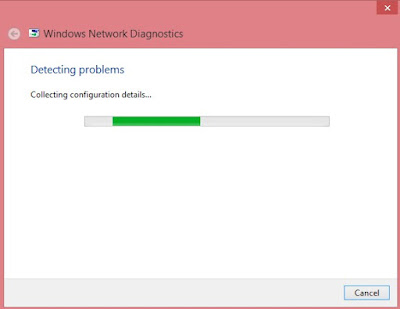 |
| Windows network diagnostics |
Caranya, klik kanan pada icon wifi di tray kamu lalu pilih Troubleshoot Problems. Secara otomatis windows akan melakukan pemindaian untuk mencari masalah yang ada, nah ketika sudah selesai windows akan memberikan kita info hal-hal yang menyebabkan masalah kenapa Wifi tidak bisa terkoneksi, lalu pilih 'Next' dan tunggu hingga selesai.
Cara Ketiga - Restart Component Service
Jika kedua cara diatas belum mengatasi masalah Wifi tidak connect, kamu bisa mencoba langkah yang ketiga ini yaitu melakukan restart services. Caranya, yang pertama buka control panel lalu double klik pada Administrative Tools. Selanjutnya, buka Component Services.
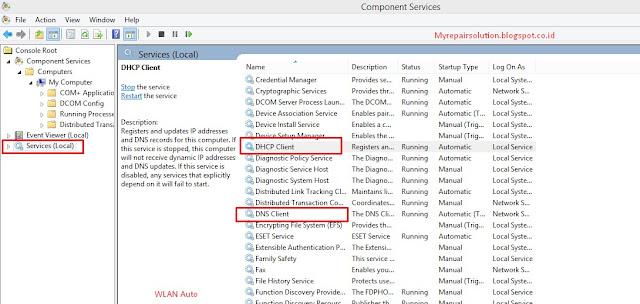 |
| Component Services - Restart |
Pilih tab menu Services (local) yang ada disebelah kiri, kemudian kamu harus merestart secara manual 3 services yang ada yaitu DHCP Client, DNS Client, WLAN Autoconfig. Caranya satu persatu kamu buka seperti pada gambar dibawah ini.
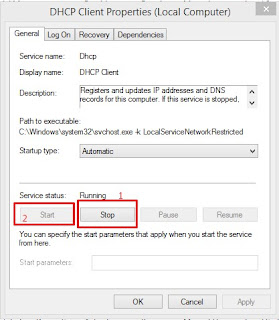 |
| Restart services |
Pertama, Stop services yang sedang berjalan, kemudian tunggu beberapa detk dan sekarang kamu Start kembali lalu klik OK. Ulangi langkah tersebut untuk 3 service lainnya. Setelah selesai silahkan kamu restart laptop kamu dan lihat hasilnya :)
Jika dari ketiga cara diatas masih belum menyelesaikan masalah Wifi Tidak Bisa Connect di Windows 8.1 keatas, berarti ada masalah pada
Router wifi yang ada. Silahkan di cek segal pengaturan IP Addres serta gateawaynya, Jika kamu memiliki Router Linksys dan lupa password, baca artikel
Mengatasi Lupa Password Router Linksys.
Tags: #gagal-connect-wifi #wifi-tidak-bisa-konek, #windows-8-wifi-error, #windows-10-wifi-error, #tidak-bisa-konek-speedy, #wifi-speedy-error
Selain sebagai media informasi teknologi, kami juga berbagi artikel tentang bisnis online.
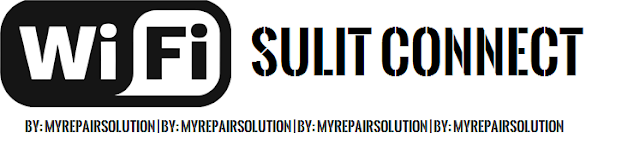
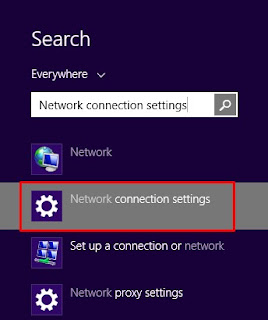
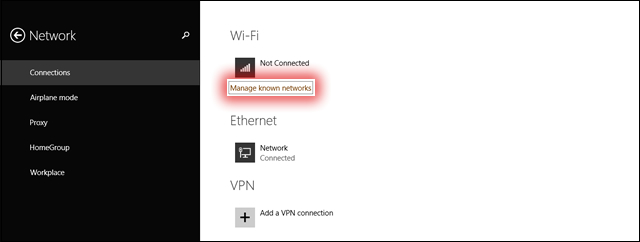


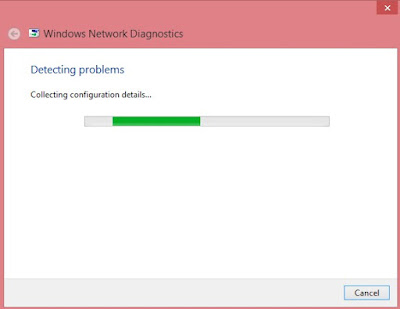
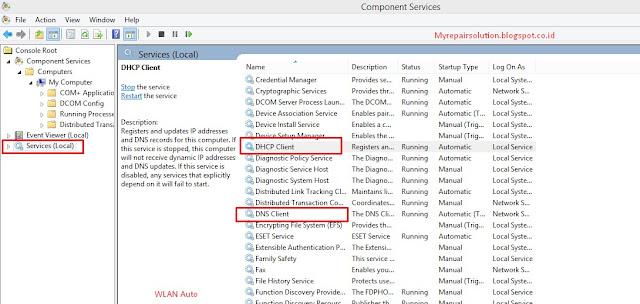
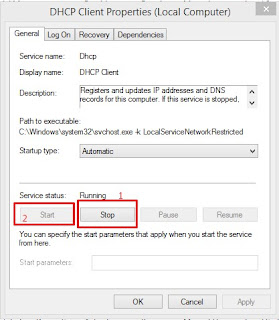



Komentar
Posting Komentar